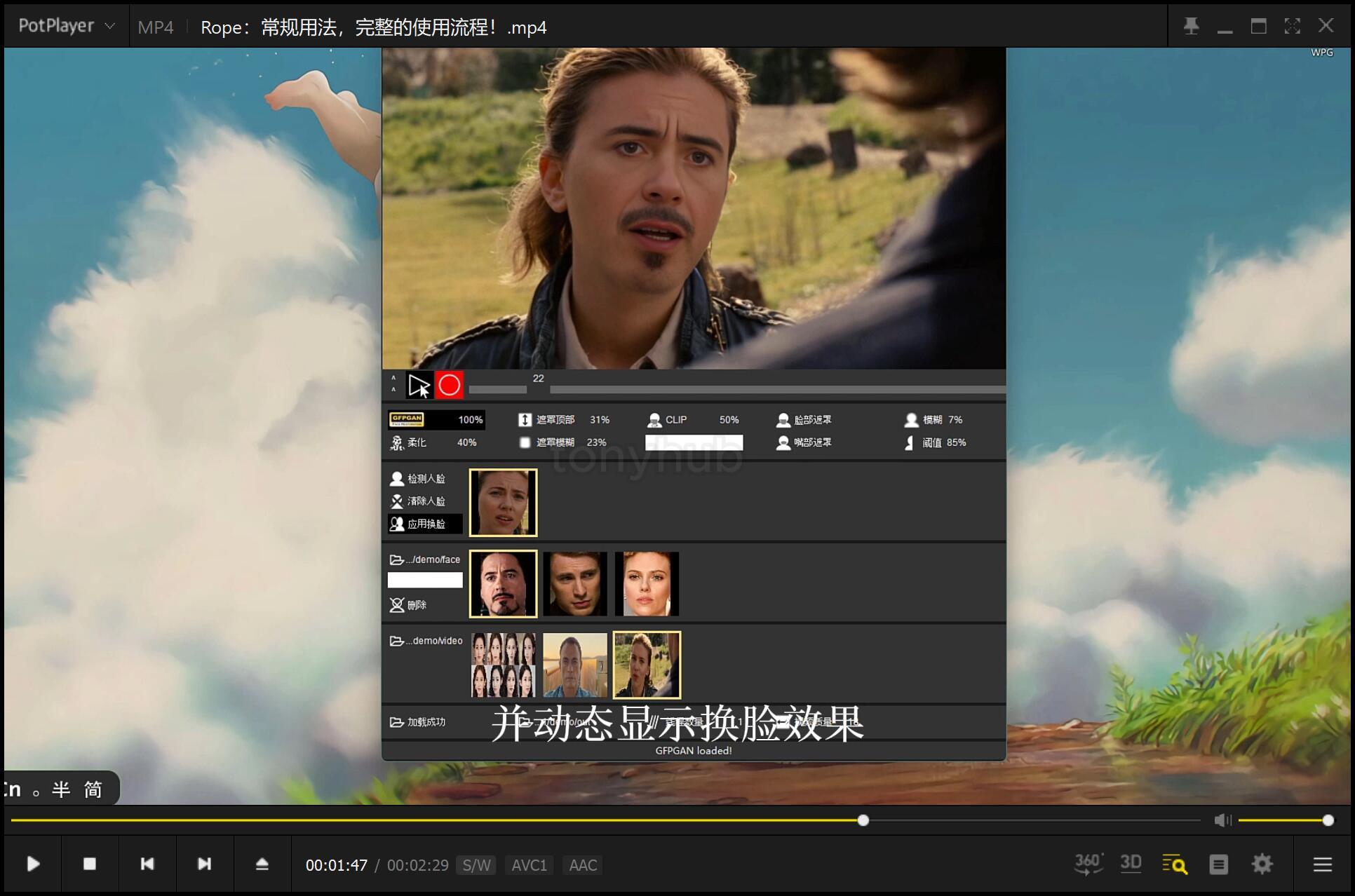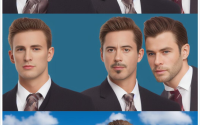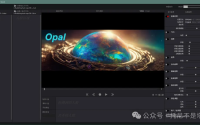速速领走,软件都已经汉化,并升级到最新!
今天不多说,就是通知一下更新!
- facefusion有一个比较大的更新。
- rope2 也放出来了。
两个软件全部做了汉化并更新到了最新版本,配置够的情况下,解压即可一键运行。
下面简单介绍一下软件的基本使用流程。最后说一些使用注意点。
facefusion的使用
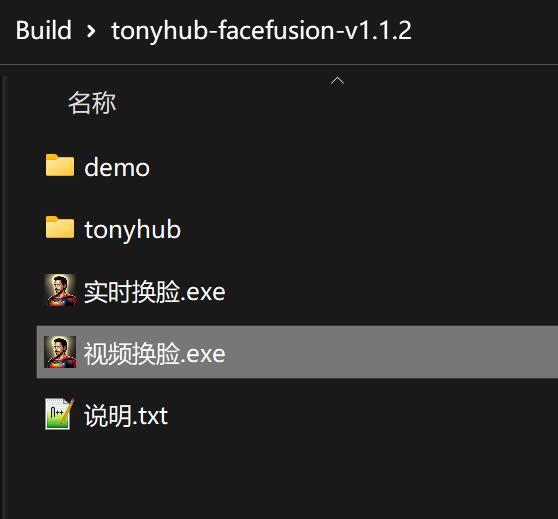
具体更新如下:
常见依赖项和加速依赖项的安装程序
内置网络摄像头套件,支持 udp 和 v4l2 流媒体
专用–无头模式
添加对 ROCM 的 Docker 支持
允许通过 UI 调整 –output-path
增强输出路径标准化
启动基准测试套件之前的一次预热
能够选择基准测试套件的运行
通过部分更新启用基准测试
实现完全事件驱动的 UI 以实现超级响应能力
添加最大内存滑块以选择可用 RAM
根据目标媒体类型实现条件 UI
为图像输出引入 –output-image-quality 选项
修复 libvpx 视频编码器的 crf 范围
修复 detector_fps 以使用不同的编码
(机器翻译!)
概括一下是原有功能的优化和改进,另外增加了一个实时换脸的入口。
具体的使用方法
双击“视频换脸exe”启动软件。
然后先设置左边的参数。
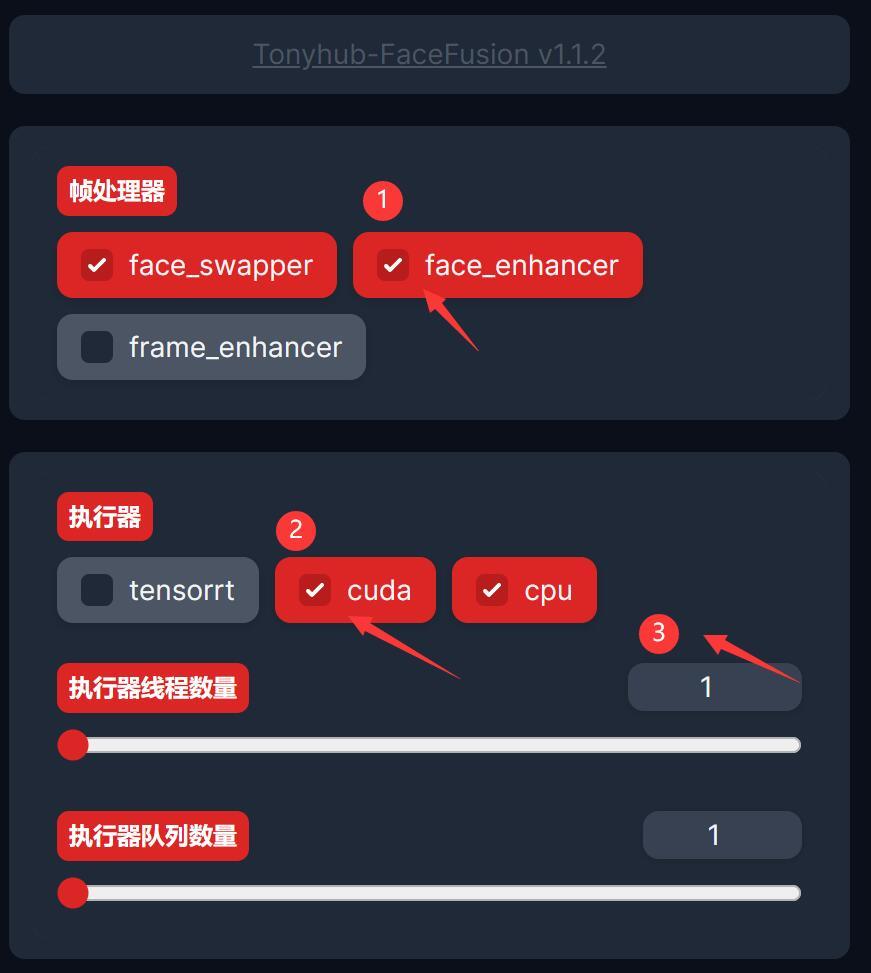
常规设置是,把人脸增强勾上,把Cuda勾上,把线程先调到1,其他不变。
然后设置好素材。
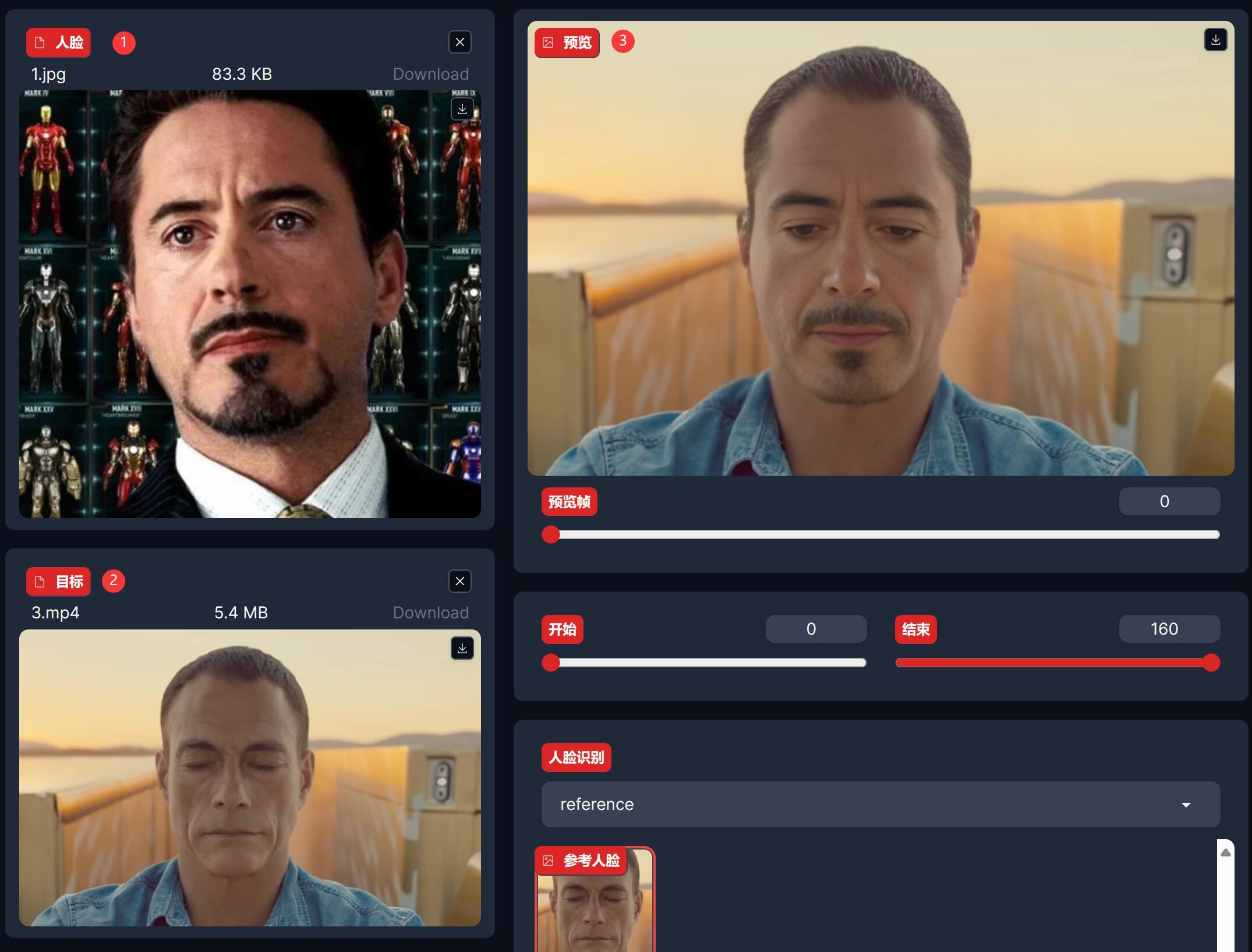
素材就是人脸素材和目标素材。设置好目标素材之后,软件就会去加载模型并显示预览图,这一步会需要一些时间。
最后点击“启动“ 就可以了。
在早期的一个版本,最后一步可能会出错。更新一下新版本就好了!
实时换脸
先确保有摄像头,然后点击“实时换脸.exe” 。
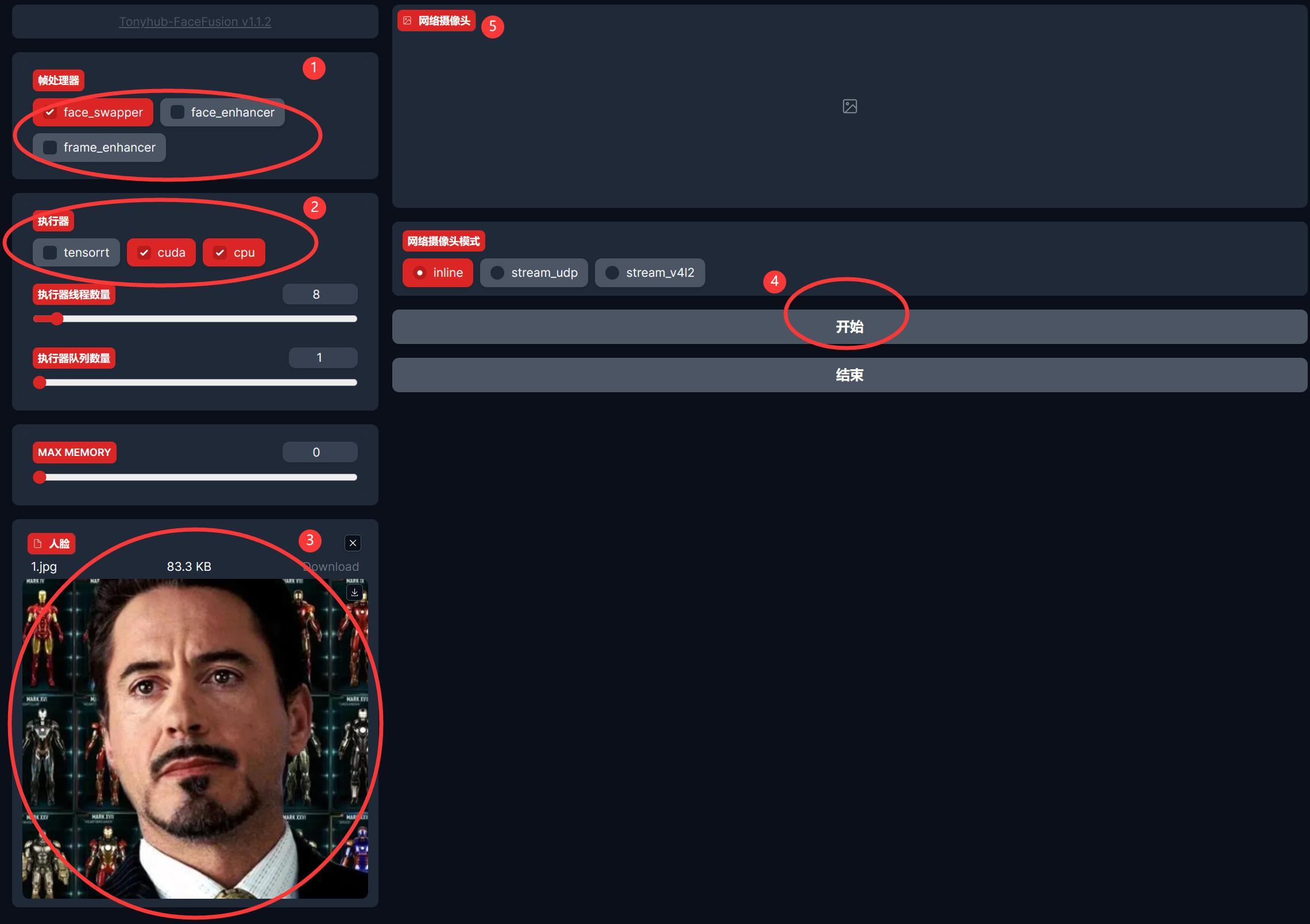
启动后,会出现一个单独的页面。参考上图设置参数。
然后选择一张人脸图片。
最后点击开始就可以了。
这里有一个小问题。因为目前没有提供摄像头选择,如果本地有多个摄像头信息,可能会导致无法读取真实的摄像头画面。另外网页版的实时换脸流畅性不如之前Roop的魔改版桌面端程序。
Rope2的使用
同样获取软件并解压。
解压之后双击exe文件启动软件。
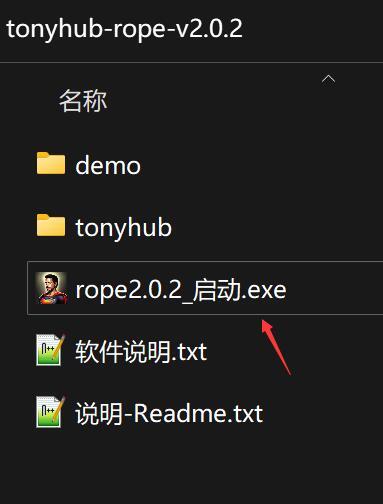
启动之后就可以看到主界面了。
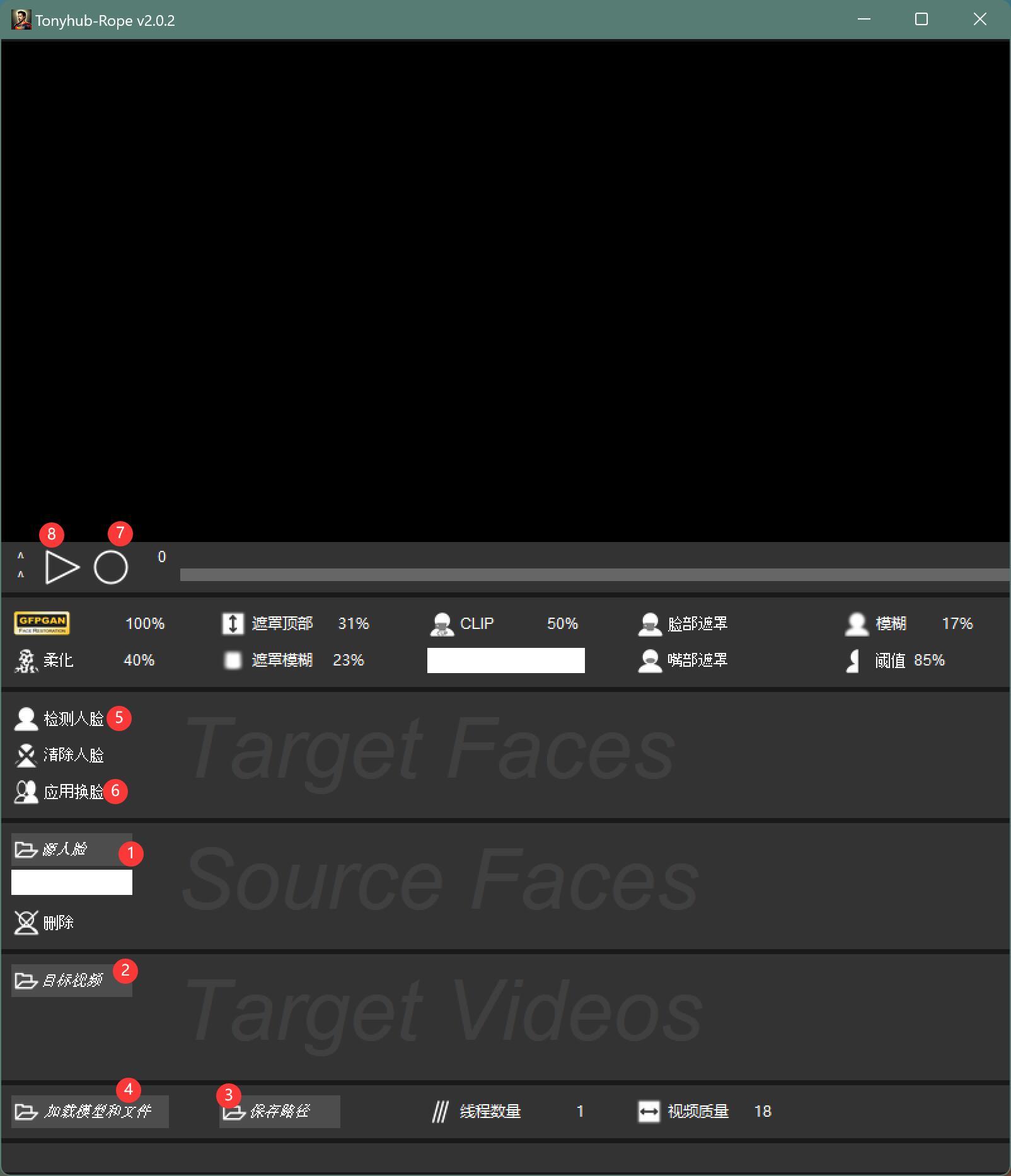
按图片中的顺序挨个点击,就可以完成视频换脸了。
先是通过①,②,③步设置不同素材的文件夹。记得不同文件类型,放不同的文件夹里,软件里有demo素材。
然后通过④加载模型和素材,这个会需要一点时间,这一步成了后面基本就能成。
然后在TargeVideos这边选择一个具体的视频,点一下就可以选中。
然后点击⑤检测视频帧中的人脸,并选中需要换脸的那一个头像。
然后在SourceFaces这里选择一张人脸。
最后就是先按7开始录制,然后按8开始播放,播放结束视频就换好了。
可以在保存路径中找到换脸完成的视频。
这个软件“源人脸” 这个地方可以多选,还可以通过标签进行分类集合替换。然后顶部还有很多参数可以设置。具体的设置教程见“知识星球”。我需要找一些例子,然后做一个详细的教程。
两个软件全部更新到最新并做了汉化版,所有人都可以获取。
只要给公众号发送rope或者facefu就可以直接获取了。新版的解压密码是tonyhub,需要的速速下载,后面可能会不见。
最后说一下注意点:
1.确保有一张中高配的英伟达显卡
2.确保文件和路径中没有中文和空格。
3.确保图片素材有完整的人脸。
其他问题,就需要具体问题具体分析了。